Il n'y a pas si longtemps, photos floues de l'appareil photo du téléphone était le meilleur que l'on puisse espérer. Aujourd'hui, tout le monde s'attend à des photos d'une netteté cristalline qui rivalisent avec la qualité de celles prises par un appareil photo numérique dédié.
Vous vous grattez peut-être la tête face aux photos floues que votre téléphone produit soudainement, ou vous ne parvenez tout simplement pas à faire la mise au point directement dans le viseur avant de prendre une photo de votre chat en train de faire quelque chose d'hilarant pour les réseaux sociaux. Essayez quelques-uns de ces conseils de dépannage pour résoudre le problème.
1. Nettoyez l'objectif de votre appareil photo
Un objectif d'appareil photo sale est la cause la plus évidente des photos floues sur un téléphone. Non seulement la saleté étalée sur l'objectif peut provoquer directement un flou ou une distorsion, mais elle peut également interférer avec la fonction de mise au point automatique de votre téléphone.
Utilisez un chiffon en microfibre propre pour objectifs d'appareil photo ou lunettes pour essuyer vos objectifs. Ne vaporisez aucun produit de nettoyage sur l'objectif ou le chiffon, car le verre extérieur de l'objectif de l'appareil photo de votre téléphone peut avoir un revêtement qui réagit mal à certains produits chimiques.

Si vous possédez un téléphone résistant à l'eau, vous souhaiterez peut-être rincer délicatement le verre extérieur de l'objectif de l'appareil photo avec une petite quantité d'eau propre et fraîche pour éliminer les débris minéraux tels que les petites particules de sable. Bien que le verre extérieur de l'objectif de l'appareil photo moderne soit fabriqué à partir de matériaux résistants et durs tels que le saphir, les minéraux durs coincés entre votre tissu et le verre peuvent toujours le rayer.
2. Utilisez le mode correct
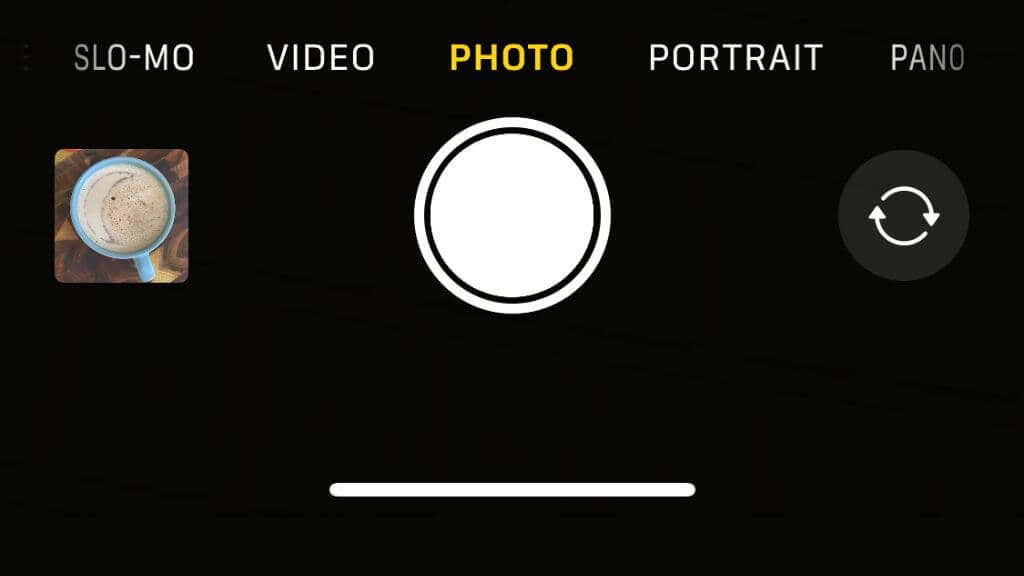
Votre application appareil photo propose probablement de nombreux modes de prise de vue différents. Si vous avez accidentellement activé un mode spécial tel que le mode Portrait ou Macro, il peut être impossible de mettre au point votre sujet pour une prise de vue normale. Alternativement, vous devrez peut-être activer l'un de ces modes, comme le mode macro, lorsque votre sujet est trop proche de l'appareil photo pour être mis au point.
3. Retirez le film protecteur ou le protecteur d'écran
Commençons par quelque chose qui peut paraître un peu idiot, mais si vous voyez une image légèrement floue dans le viseur de votre application, il se peut que vous ayez quelque chose sur votre écran qui déforme l'image.
Si vous venez de sortir un nouveau téléphone de la boîte, assurez-vous de ne pas laisser le film protecteur sur l'écran. Lisez attentivement le guide de démarrage rapide, car certains téléphones (comme le Samsung Galaxy S21 Ultra) sont dotés d'un protecteur d'écran appliqué en usine qui ne doit pas être retiré à moins qu'il ne soit endommagé..

Certains protecteurs d'écran affectent négativement la clarté de votre écran, rendant tout flou. Vous pouvez facilement vérifier cela en ouvrant une application sans appareil photo et en inspectant les éléments de l'écran tels que le texte. Si tout sur l'écran semble légèrement mou, envisagez de retirer le protecteur d'écran ou de le remplacer par un autre offrant un meilleur indice de clarté.
4. Nettoyez votre écran

Essuyez bien le téléphone avec un chiffon en microfibre propre pour exclure la présence d'un film de graisse sur votre écran rendant l'image floue.
5. Vérifiez la lentille pour la condensation
Si votre téléphone a été exposé à l'eau ou à une humidité élevée, cela peut entraîner de la condensation entre l'objectif et le verre extérieur de l'appareil photo. Bien que la caméra puisse être scellée contre la pénétration de liquide, elle doit néanmoins laisser passer l'air pour égaliser la pression à l'intérieur de l'ensemble caméra avec l'atmosphère extérieure. C'est pourquoi du liquide peut se condenser à l'intérieur du verre si vous utilisez le téléphone dans des conditions plus proches de la jungle amazonienne que d'une humidité confortable.

Si vous voyez de la condensation à l'intérieur de la caméra, la seule chose que vous pouvez faire est d'attendre qu'elle s'évapore. Gardez le téléphone à température ambiante et à une humidité normale pour accélérer ce processus. Si le problème persiste ou continue de réapparaître, votre téléphone a peut-être subi des dégâts d'eau et vous devrez le faire évaluer par un professionnel.
6. Enlevez votre coque de téléphone
La plupart des coques de téléphone comportent de larges découpes pour les caméras de votre téléphone, mais certains modèles peuvent avoir trop de chevauchement, en particulier lorsque vous utilisez la caméra le plus grand angle de votre téléphone. Pour les téléphones qui utilisent des capteurs spéciaux pour mesurer la distance de mise au point, le boîtier peut masquer partiellement ce capteur même s'il ne masque aucune partie d'un objectif.

Bien que ce soit peu probable, si vous pensez que votre boîtier est à l'origine du problème, l'enlever rapidement et prendre quelques photos tests pour exclure cette possibilité est une bonne idée.
7. Appuyez pour vous concentrer
Il arrive parfois que la fonction de mise au point automatique de votre téléphone se trompe. Dans la plupart des cas, vous pouvez remédier à ce problème en appuyant sur le sujet sur lequel vous souhaitez effectuer la mise au point dans le viseur de l'application Appareil photo.

Sur l'application appareil photo de l'iPhone, vous pouvez appuyer n'importe où dans le cadre pour déplacer la mise au point, mais comme les applications d'appareil photo pour téléphone Android ne sont pas standardisées, la méthode exacte de réglage de la mise au point peut différer d'une marque de téléphone à l'autre. Si appuyer pour faire la mise au point ne semble pas fonctionner sur votre téléphone Android, consultez le fichier d'aide de l'application appareil photo pour obtenir des instructions..
8. Passer à une autre caméra
La plupart des smartphones modernes sont équipés de plusieurs caméras indépendantes. Si votre image est floue, essayez de passer à un appareil photo avec une distance focale plus appropriée. Même si vous utilisez le bon appareil photo pour la photo que vous souhaitez prendre, il arrive parfois que le passage à un autre appareil photo, puis le retour en arrière, puisse réinitialiser le problème temporaire à l'origine du problème. L'appareil photo principal est généralement celui qui offre la meilleure clarté, grâce à son capteur d'image au nombre de mégapixels plus élevé.
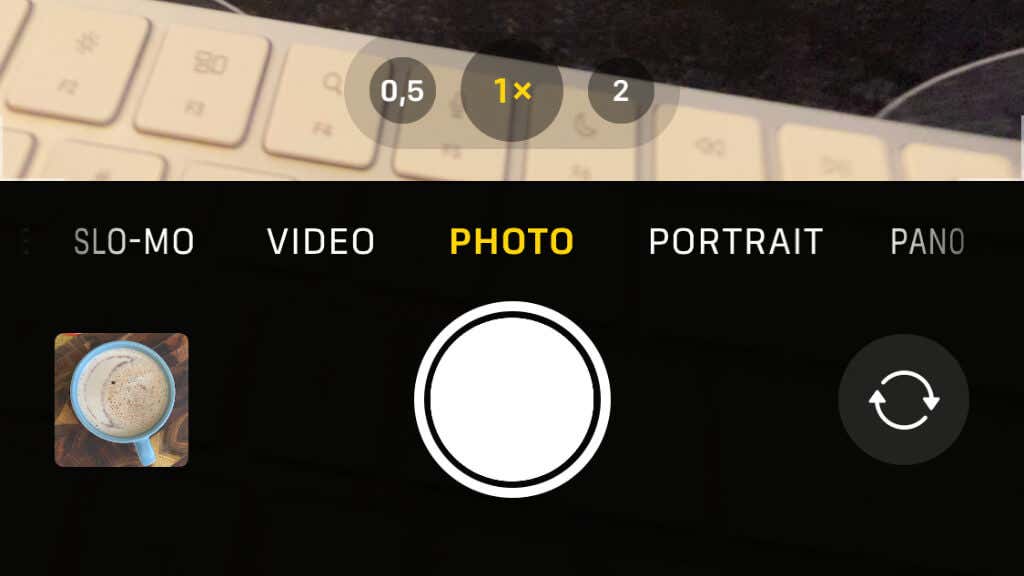
Si toutes vos caméras arrière sont floues ou si le fait de passer de l'une à l'autre ne résout pas celle qui pose problème, vous pouvez également essayer de passer à la caméra selfie, puis de revenir aux caméras arrière. Nous avons vu certains utilisateurs signaler que cela les avait aidés.
9. Utiliser le mode manuel
Par défaut, votre application appareil photo est en grande partie automatisée. Il essaie de sélectionner les meilleurs paramètres de mise au point et d'exposition pour vous. Vous n'avez donc à vous soucier du cadrage et du timing de votre prise de vue que si vous prenez une photo d'un sujet que la fonction de mise au point automatique ne peut pas gérer correctement.
Certaines applications d'appareil photo pour téléphone Android sont dotées d'un mode manuel ou « Pro », ce qui ressemble davantage à l'utilisation d'un appareil photo reflex numérique. Par exemple, sur un téléphone Samsung Galaxy, vous pouvez sélectionner le mode Pro et manuellement les paramètres de votre appareil photo à l'aide de la molette de mise au point à l'écran.
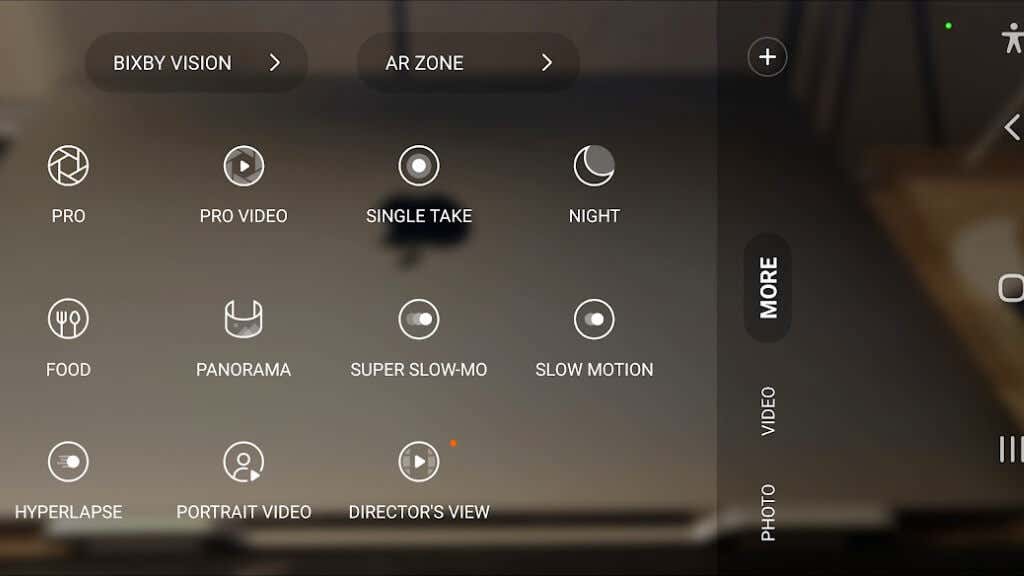
Même si cela vaut la peine de consulter notre guide des paramètres de l'appareil photo, voici quelques opérations simples et rapides que vous pouvez effectuer en mode manuel pour éliminer le flou et le flou :
De nombreux modes manuels disposent d'un guide de mise au point visuel, dans lequel les parties de l'image mises au point seront mises en évidence dans une couleur afin que vous sachiez que les bons éléments sont mis au point.
10. Essayez une application d'appareil photo tierce
Malheureusement pour les utilisateurs d'iPhone, l'application par défaut d'Apple n'inclut pas de mode manuel similaire, pas plus que certaines marques de téléphones Android. Votre meilleure option est d'utiliser une application de caméra tierce qui déverrouille le contrôle manuel de vos caméras.

Sur l'iPhone, nous suggérons Caméra Pro, bien que ce soit un peu cher à 15 $. Caméra+ est une bonne alternative à près de la moitié du prix. Si vous utilisez Android, le meilleur choix à notre avis est Caméra FV-5 pour 4,99 $. Certains téléphones Android ne fonctionnent pas bien avec cette application. Testez-la donc dans la fenêtre de remboursement sur Google Play ou essayez d'abord l'application FV-5 Lite, mais il existe de nombreux Applications d'appareil photo Android à utiliser. choisissez parmi..
11. Forcez la fermeture de l'application ou redémarrez votre téléphone
Les applications d'appareil photo pour smartphone ne sont pas aussi fiables que le micrologiciel que vous trouverez dans un appareil photo dédié. Après tout, il y a tellement de processus en cours sur un smartphone et des bugs logiciels sont constamment introduits ou découverts. Si votre application appareil photo ne se concentre sur rien, il se peut qu'il s'agisse simplement d'un problème temporaire avec l'application.
La première chose à faire est de forcer la fermeture de l'application. Sous iOS, faites glisser votre doigt du bas de l'écranvers le milieu pour afficher le carrousel d'applications. Faites glisser votre doigt vers la gauche ou la droitejusqu'à ce que l'application Appareil photo s'affiche, puis faites-la glisser vers le haut pour la fermer.
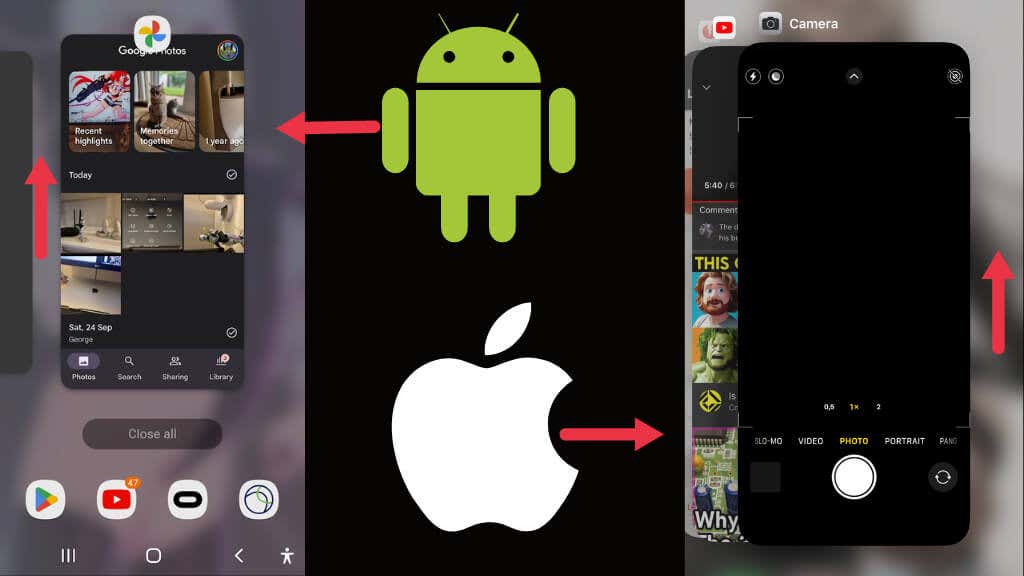
Sur Android, appuyez sur le bouton du système Androidà l'extrême gauche (trois lignes verticales) pour faire apparaître le carrousel d'applications. Faites glisser votre doigt vers la gauche ou la droitepour trouver l'application Appareil photo, et faites-la glisser vers le haut et hors de l'écran pour la fermer.
Si la fermeture et la réouverture de l'application ne fonctionnent pas, redémarrez complètement votre téléphone et réessayez.
12. Rechercher les mises à jour de l'application Appareil photo
Si les problèmes de mise au point de votre appareil photo sont causés par un bug, cela vaut la peine de vérifier si une version mise à jour de l'application est disponible en téléchargement. Les mises à jour de l'application Appareil photo peuvent être effectuées sous forme de mise à jour individuelle ou dans le cadre d'une mise à jour majeure du système d'exploitation.
Cela est particulièrement probable si votre caméra fonctionne bien avec une application tierce mais pas avec l'application standard, car cela suggère qu'il n'y a aucun problème physique avec votre caméra.
13. Frappez votre téléphone contre votre paume
Cette dernière astuce peut paraître un peu étrange, mais placer votre téléphone contre votre paume peut résoudre certains problèmes d'appareil photo. En effet, l'ensemble caméra comporte de minuscules pièces mobiles qui peuvent rester bloquées dans une position particulière, empêchant la caméra de changer de mise au point.
Une fois votre appareil photo activé, appuyez fermement mais soigneusement l'arrière de votre téléphone contre le talon de votre paume. Avec un peu de chance, cela réinitialisera les composants électromécaniques à leurs positions correctes.
14. Envoyez votre téléphone pour évaluation

Si vous avez tout essayé sur cette liste et que vous n'obtenez toujours que des images floues, il est peut-être temps de jeter un coup d'œil professionnel à l'appareil photo de votre téléphone, car le module lui-même devra peut-être être remplacé..
.